Pictogramwidgets toevoegen in de taakbalk van Windows 11
Bijgewerkt Januari 2023: Krijg geen foutmeldingen meer en vertraag je systeem met onze optimalisatietool. Haal het nu op - > deze link
- Download en installeer de reparatietool hier.
- Laat het uw computer scannen.
- De tool zal dan repareer je computer.
Windows 11 heeft in zijn nieuwe versie tal van nieuwe functies geïntroduceerd om de eindgebruiker de beste opties te bieden voor werk, entertainment en updates, en een van deze nieuwigheden zijn widgets. Elke optie die onze gebruikerservaring verbetert en personaliseert, wordt gewaardeerd en stelt ons in staat om Windows 11-opties bij de hand te hebben. Met het gebruik van widgets hebben we snel toegang tot verschillende functies zoals de tijd of het weer met een dynamische en aantrekkelijke stijl. In Windows 11 zijn deze widgets naast vernieuwd.
Windows 11-widgets
De widgets in Windows 11 hebben hun eigen toegang in de taakbalk en daarin is het mogelijk om toegang te krijgen tot details zoals:
- Aandelen
- Huidig weer
- Nieuws gerelateerd aan onze locatie
- Realtime verkeer
- Sportnieuws en meer
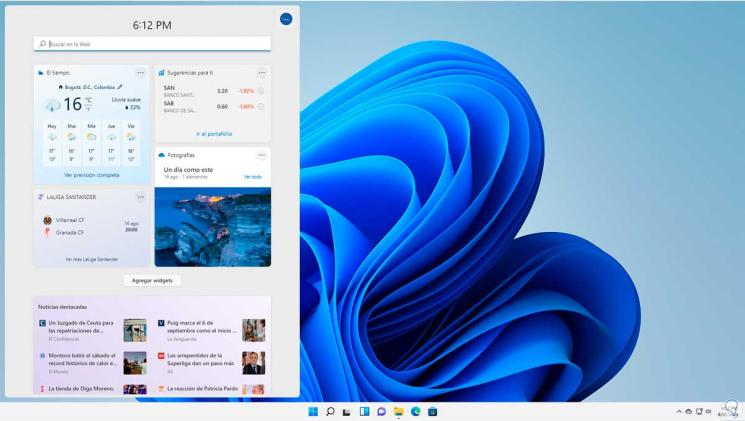
Hoe voeg ik het widgetpictogram toe aan de taakbalk van Windows 11
Stap 1
We zien dat het widgetpictogram niet beschikbaar is op de taakbalk en we hebben er geen toegang toe :
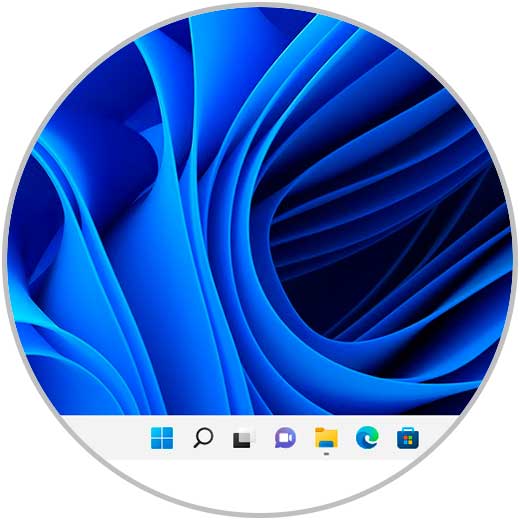
Belangrijke opmerkingen:
U kunt nu pc-problemen voorkomen door dit hulpmiddel te gebruiken, zoals bescherming tegen bestandsverlies en malware. Bovendien is het een geweldige manier om uw computer te optimaliseren voor maximale prestaties. Het programma herstelt veelvoorkomende fouten die kunnen optreden op Windows-systemen met gemak - geen noodzaak voor uren van troubleshooting wanneer u de perfecte oplossing binnen handbereik hebt:
- Stap 1: Downloaden PC Reparatie & Optimalisatie Tool (Windows 11, 10, 8, 7, XP, Vista - Microsoft Gold Certified).
- Stap 2: Klik op "Start Scan" om problemen in het Windows register op te sporen die PC problemen zouden kunnen veroorzaken.
- Stap 3: Klik op "Repair All" om alle problemen op te lossen.
Stap 2
Om het toe te voegen, klikt u met de rechtermuisknop op de taakbalk en selecteert u "Taakbalkconfiguratie":

Stap 3
Het volgende wordt weergegeven waar we de optie om de Widgets-schakelaar te activeren al kunnen zien:
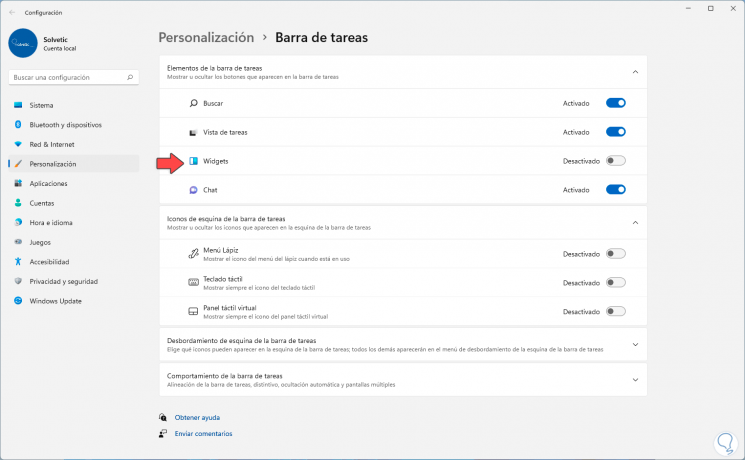
Stap 4
Zet de schakelaar "Widgets" om deze in te schakelen.
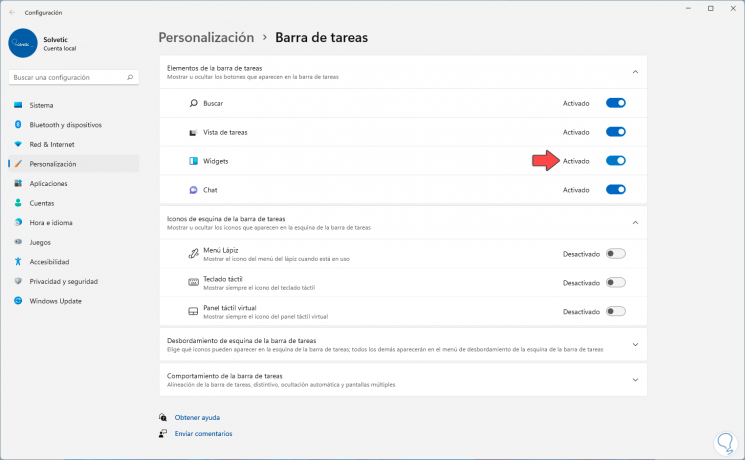
Stap 5
Open widgets vanaf de taakbalk in Windows 11 aangezien de toegang beschikbaar zal zijn:
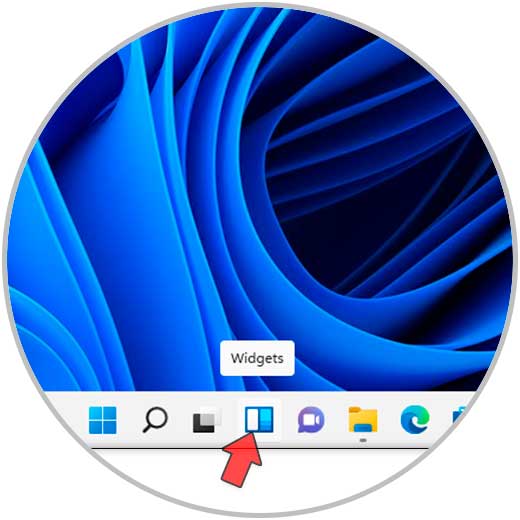
Dit is de eenvoudige manier om het Widgets-pictogram in Windows 11 toe te voegen en zo gemakkelijk de gewenste Windows 11-widgets toe te voegen, zoals het weer, de aandelenmarkt of de tijd.

